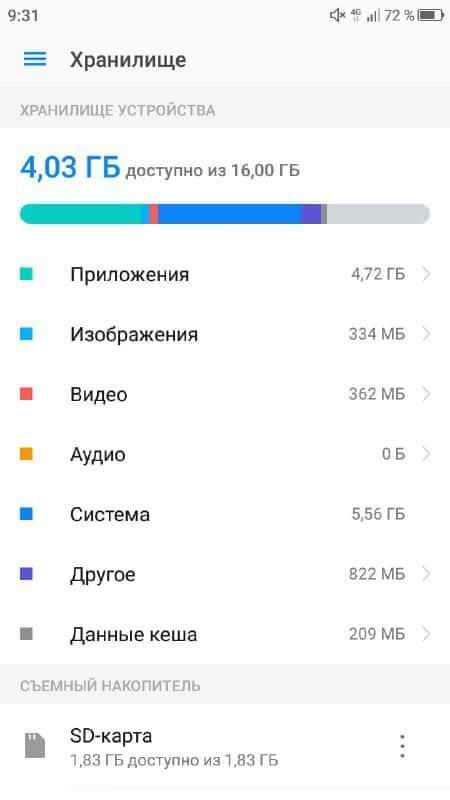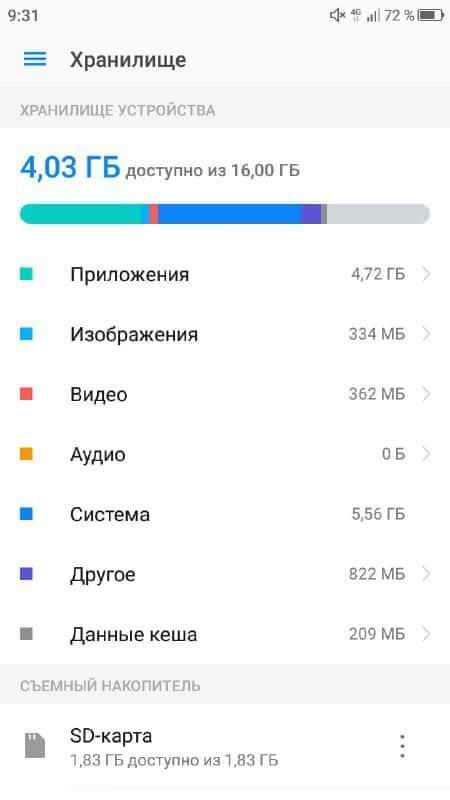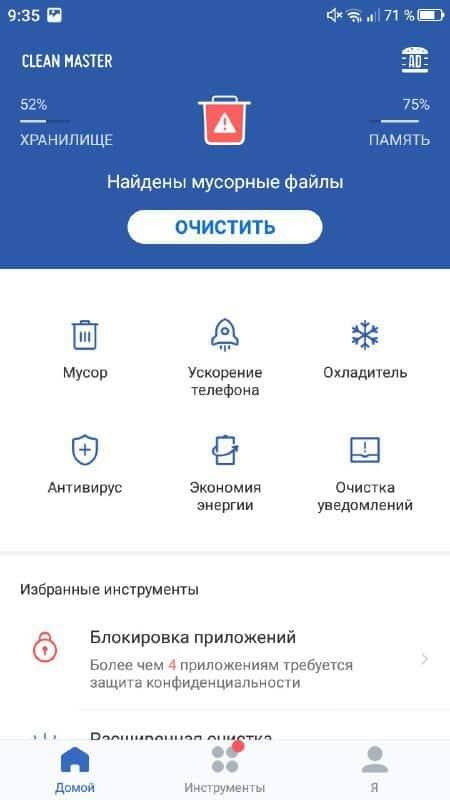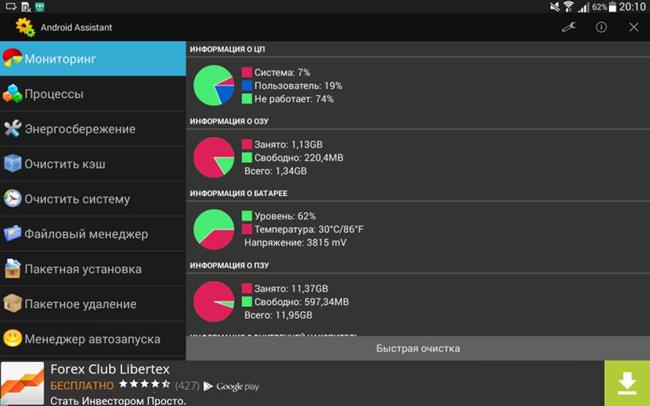Проблема переповнення телефонної пам’яті одержала досить широке поширення серед користувачів. Є багато порад, але кожен з них застосовується в тій чи іншій конкретній ситуації. Ми узагальнимо відомості про те, як почистити телефон Андроїда від непотрібних файлів.
Про види пам’яті на телефоні
У кожного з розділів, які працюють з пам’яттю свої завдання та характеристики.
Вбудована пам’ять
Початковий компонент у планшетів, телефонів. Тут зберігають файли різних видів, у тому числі системні. Це обов’язкова частина будь-яких пристроїв. Це місце для запису програм за замовчуванням. При експлуатації пам’ять вбудованого типу заповнюється завжди і постійно.
Накопичувачі різного виду, SD карти
Це додаткові пристрої, які продаються і встановлюються окремо. Майже у всіх сучасних мобільних пристроїв є спеціальні роз’єми, які встановлюються карти пам’яті. Зазвичай обсяг знаходиться в межах від 4 до 128 Гігабайт. Відомості особистого характеру, різні види додатків і мультимедія – будь-який вид інформації без проблем переноситься на ці носії.
Коли внутрішня і зовнішня пам’ять повністю заповнені – нічого робити з пристроєм більше не можна. З-за цього працездатність пристрою падає.
Є й інші різновиди сховищ.
ОЗУ або RAM
В оперативній пам’яті (ОЗУ, RAM) зберігаються дані щодо всіх процесів, запущених на пристрої в даний момент. Сюди ж поміщаються файли з буфера обміну. ОЗП заповнюється з запуском додатків, при прослуховуванні музики та перегляду відео. Тут зберігається кеш. Перезавантаження і використання певних кнопок веде до стирання інформації в RAM, адже вона носять тимчасовий характер.
ПЗУ або ROM
Назва пам’яті постійного характеру. Для зберігання інформації, що забезпечують функціонування системи у звичайних обставинах. Це непрана пам’ять, тут розташована операційна система.
Як подивитися, що займає пам’ять?
Для початку рекомендується виконувати наступні дії:
- Вибираємо налаштування на пристрої.
- Відвідуємо розділ, пов’язаний з пам’яттю.
- З’являється опис сховищ внутрішнього, зовнішнього типу. З’являється список з кількома розділами. Описується, чим конкретно включена вільне місце.
- Залишилася ОЗУ і ПЗУ з’являється після натискання кнопки «Меню» на телефонній панелі.
- З’явиться вікно, де перераховані зараз запущені додатки. Вільне місце відображається у рядку знизу. У першій цифрі – загальна пам’ять. Друга – сума ОЗУ і ПЗУ.

Що робити, якщо MX Player не відтворює звук AC3
Чистимо телефон
Обрізки відео, завантажені фільми, незатребувані ролики зазвичай займають найбільше місця. Їх зберігають в окрему папку, яку при необхідності легко відшукати.
Вбудований додаток
Для правильного очищення телефону від непотрібних додатків користувачеві належить вчинити наступні дії:
- Відвідування розділу з налаштуваннями телефону.
- Відвідування розділу, присвяченого пам’яті.
- Натискання на кнопку «Кеш».
- Підтвердження видалення даних.
- Перехід в розділ «Різне».
- Відмітка додатків, втрата яких не зашкодить нічому. Відбувається стирання самих програм, файлів, завантажених з їх допомогою.
- Останній етап – іконка сміттєвого бака.
Для очищення ОЗУ і ПЗУ можна зупиняти працюючі додатки, якщо користувач впевнений, що працездатність не постраждає.
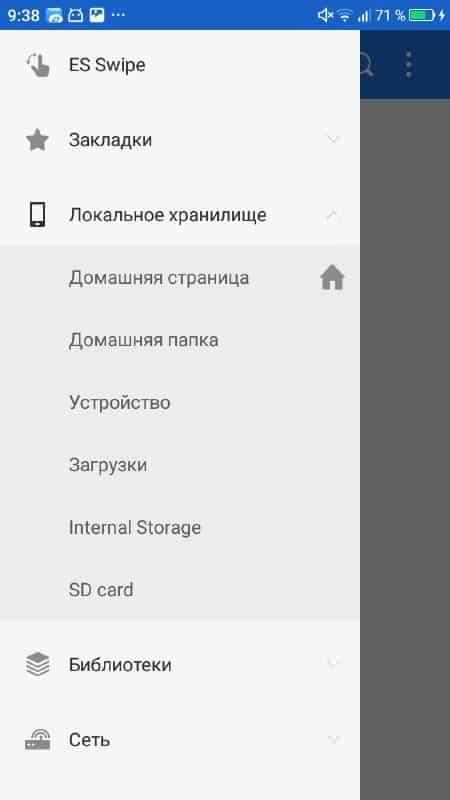
Метод очищення вручну
Перенесення даних з внутрішньої на зовнішню пам’ять. Це стосується картинок, фото і відео, інших файлів, від яких не залежить працездатність пристрою.
Файли не пов’язані з ОС переносяться без проблем:
- відкриваємо провідник. Тут розташовані всі папки і файли, пов’язані з пристроєм;
- переходимо до розділу, присвяченому внутрішньої пам’яті;
- перенесення передбачає утримання на потрібному елементі пальця на пару секунд;
- ножиці – значок для вирізання елемента;
- після цього переходимо до розділу з SD картою;
- зображення з планшетом для паперу – символ вставки на нове місце;
- ті ж самі дії виконуються для всіх файлів, які потрібно перемістити.
Додатки допускають часткове перенесення на зовнішній накопичувач:
- Відкриваємо налаштування на пристрої.
- Перехід до розділу з пам’яттю.
- Ставимо галочку навпроти напису MicroSD для кожного додатка.
- Після цього може знадобитися перезавантаження телефону. Всі вибрані програми перенесуться на зовнішній накопичувач. Проблеми виникають лише у випадку пошкодження самого зовнішнього накопичувача.
Поради по очищенню браузера
Використовуваний браузер не грає ролі, дії майже завжди однакові:
- Спочатку користувачеві необхідно перейти до налаштувань. Зазвичай це три точки, розташовані вертикально чи горизонтально.
- Після натискання цієї кнопки потрібно перейти до розділу з історією.
- Далі вибирається пункт очищення.
Включення, перевірка і налаштування GPS на Андроїді
З’явиться нове вікно, де власники вибирають, за який час провести процедуру, які саме файли потрібно видалити. Краще залишити без змін файли Cookie, тоді не доведеться щоразу вводити логіни і паролі на сайтах.
Можна провести очищення Android і через параметри самого телефону, в розділі пам’яті. Система сама запитує, чи потрібно проводити операцію.
Використовуємо комп’ютер
Персональний комп’ютер теж може відігравати функцію зовнішнього накопичувача. Переміщення файлів з одного місця в інше в даному випадку вимагає виконання таких дій:
- Спочатку підключають смартфон до комп’ютера через USB, на телефоні вибирають функцію «Передача файлів».
- Потім відкривають папку з внутрішнім накопичувачем на комп’ютері.
- Відобразяться директорії, папки і файли телефону. З ними можна робити те ж, що з будь-якими іншими файлами в операційній системі.
От і все. Після видалення місце збільшується автоматично.
Використання програм
Завдяки сторонньому софту користувачі отримують доступ до автоматичного режиму очищення. У всіх програм ідентична інструкція по установці.
Clean Master
Очищення смартфона від сміття – не єдина функція Clean Master, додаток при необхідності виконує додаткову перевірку на віруси. Кілька компонентів розміщені на головному екрані:
- Сміття. Ця кнопка спочатку просканує пристрій, а потім прибере все зайве.
- Антивірус. Після натискання на даний розділ проводиться сканування на предмет файлів і софта з вмістом, що викликають підозри. Перевіряються зовнішні карти.
- Прискорення. Дозволяє оптимізувати процеси.
- Охолоджувач. Показує, як оптимізувати роботу, щоб температура процесора знизилася.

SD Maid
Щоб провести очистку в SD Maid, досить увійти в додаток і використовувати відповідну кнопку. Коли аналіз завершено – виводяться дані за такими розділами:
- бази даних;
- додатки;
- система;
- сміття.
Можна вибирати кожен розділ окремо, або провести очистку в повному обсязі. У програму вбудована функція File Manager, спрощує управління даними на телефоні.
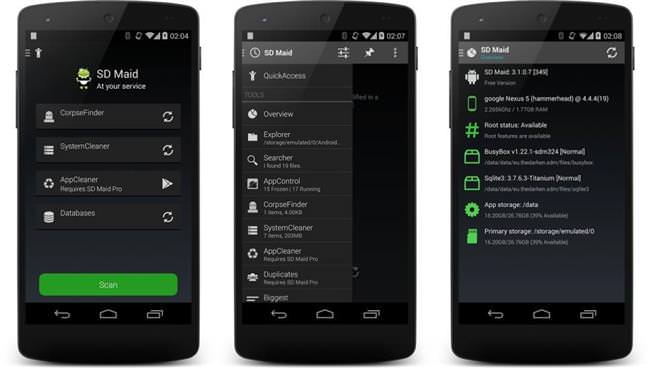
CCleaner
Відрізняється ще більш простим інтерфейсом, ніж у Clean Master. У CCleaner всього лише одна кнопка – «аналізувати». Процедура наступна:
- Пользоватьель натискає «Аналізувати».
- Додаток сканує пам’ять.
- Визначаються зайві файли.
- Потім можна подивитися список і виділити те, що треба прибрати.
- Для завершення процедури додатком потрібно надати спеціальні права (для проведення глибокого очищення).
Чи можна відновити видалені повідомлення і чати в WhatsApp і як це зробити
Єдиний недолік в тому, що значну частину інтерфейсу відводять під рекламу. Але важливі елементи не зачиняються.
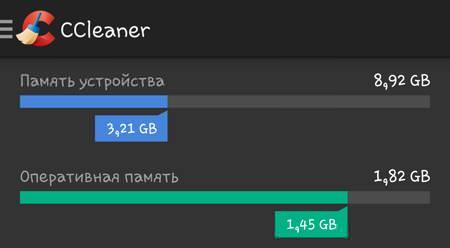
Android Assistant
Android Assistant відрізняється широким набором можливостей:
- очищення телефону однією кнопкою;
- функція App2SD. Щоб переміщатися між внутрішньою та зовнішньою пам’яттю;
- перегляд програм з автозапуску, їх відключення;
- менеджер процесів;
- постійний моніторинг.
Користувачеві потрібно не так багато, щоб очистити систему:
- Натиснути на кнопку Аналізу.
- Вибрати файли, що вимагають очищення.
- Натиснути на значок корзини, або вибрати автоматичний варіант очищення.

Total Commander
Додаток допомагає упорядкувати файли на телефоні. Total Commander розпаковує і запаковує папки та файли в архіви, що мають розширення ZIP, RAR. Серед можливостей переміщення на зовнішній накопичувач інформації зі смартфона.
Достатньо виконати кілька дій:
- завантаження програми, установка;
- перехід до розділу внутрішньої пам’яті;
- виділення даних, що потребують видалення;
- натискання на значок корзини.
З інтерфейсом не складе труднощів розібратися навіть при мінімальній підготовці.
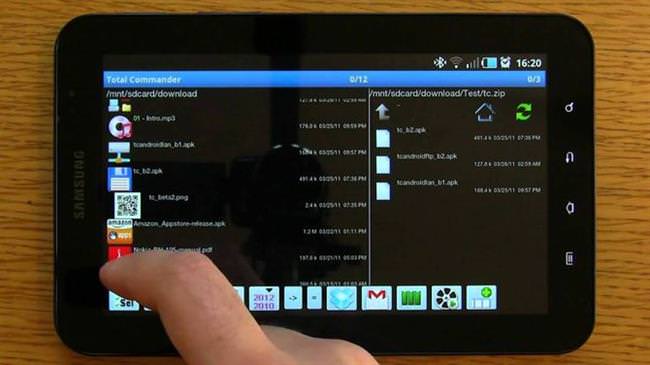
ES Провідник
Програма підтримує велику кількість функцій:
- Копіювання, вставка і видалення файлів.
- Пакетні операції з файлами, програмами.
- Перегляд та копіювання, редагування тексту.
- Огляд прихованих файлів.
- Аналіз доступного простору.
- Резервне копіювання.
Сама очищення в ES Провідник передбачає такий порядок дій:
- перехід до певного джерела зберігання – внутрішньоїабо зовнішньої пам’яті;
- вибір конкретного інструменту на панелі для подальших дій.
Файли не видаляються відразу, при необхідності можливе їх відновлення.
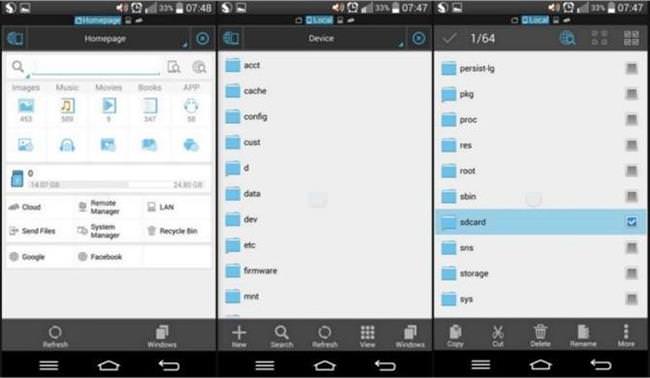
Потрібна очищення телефонами?
Якщо на пристрої знизилася продуктивність – то відповідь завжди буде позитивним. Захаращеність пам’яті – перша причина падіння продуктивності, якщо з технічними складовими все в порядку. Знаючи внутрішній об’єм і постійно аналізуючи його, власник швидко зрозуміє, коли потрібно очищення. Вона необхідна і при стабільній роботі. Бо рано чи пізно все одно завадить нормально користуватися пристроєм.